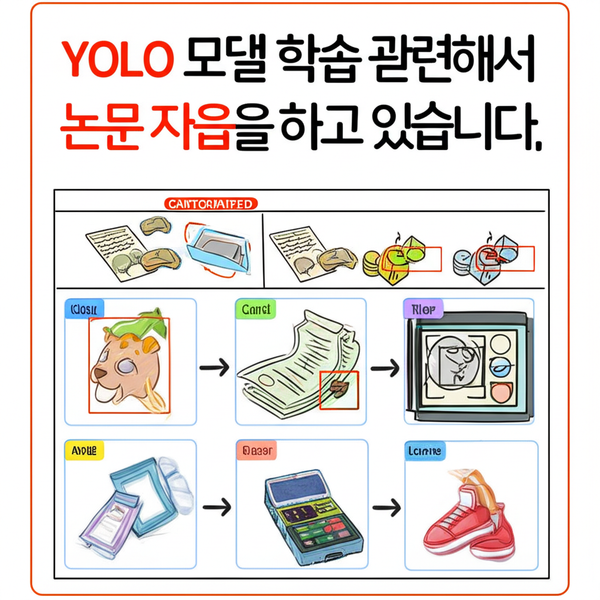YouTube 비디오 업로드
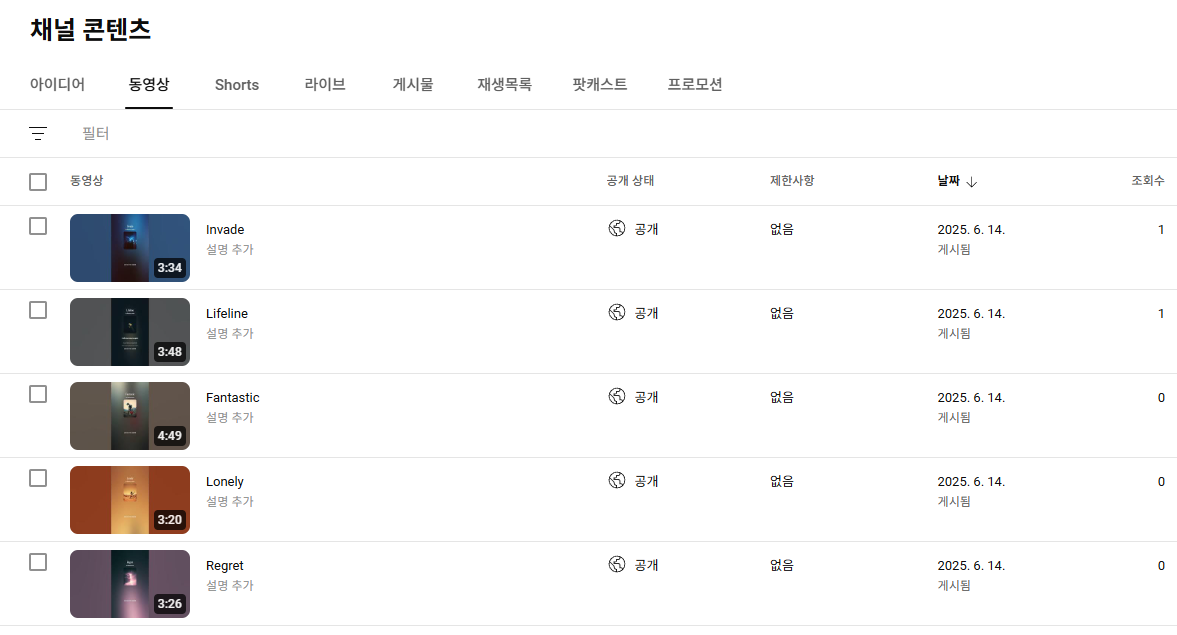

YouTube에 비디오 업로드하는 방법
YouTube에 동영상을 업로드하는 방법은 PC(데스크톱)와 스마트폰(모바일)에서 약간 다르지만, 기본적인 절차는 비슷합니다. 아래에 각 방법을 단계별로 안내합니다.
PC(데스크톱)에서 업로드하는 방법
- 유튜브에 로그인합니다.
- 화면 오른쪽 상단에 있는 [만들기](플러스 아이콘) 버튼을 클릭합니다.
- **[동영상 업로드]**를 선택합니다.
- 업로드할 동영상 파일을 선택하거나, 파일을 창에 드래그해서 올립니다.
- 동영상의 제목, 설명, 썸네일(미리보기 이미지), 태그 등을 입력합니다.
- 공개 설정(공개, 비공개, 일부공개, 예약)을 선택합니다.
- 필요한 경우 재생목록에 추가하거나, 어린이용 콘텐츠 여부 등 추가 정보를 입력합니다.
- 업로드 버튼을 눌러 업로드를 완료합니다[1][2][3][4].
스마트폰(모바일)에서 업로드하는 방법
- YouTube 앱을 실행합니다.
- 하단의 [+ 만들기] 또는 상단의 카메라 아이콘을 탭합니다.
- **[동영상 업로드]**를 선택합니다.
- 업로드할 영상을 선택합니다.
- 제목과 설명을 입력하고, 공개 설정을 선택합니다.
- 필요하다면 썸네일을 선택하거나, 위치 정보를 추가할 수 있습니다.
- 업로드 버튼을 눌러 업로드를 시작합니다[5].
추가 팁
- 썸네일: 시선을 끄는 이미지를 직접 만들어 업로드할 수 있습니다. 썸네일은 영상의 클릭률에 큰 영향을 미칩니다[2:1][6].
- 태그: 영상과 관련된 키워드를 입력하면 검색에 도움이 됩니다[5:1][2:2].
- 공개 설정:
- 업로드 후: 영상이 흐리게 보일 수 있는데, 이는 유튜브가 고화질로 변환하는 중이기 때문입니다. 시간이 지나면 자동으로 화질이 좋아집니다[5:2].
정리
- PC에서는 유튜브 스튜디오 또는 메인 화면 오른쪽 상단 [만들기] 버튼을 통해 업로드.
- 모바일에서는 앱 내 [만들기] 또는 카메라 아이콘을 통해 업로드.
- 제목, 설명, 썸네일, 태그, 공개 설정 등 필수 정보를 입력 후 업로드 완료.
이 절차만 따르면 누구나 쉽게 유튜브에 영상을 업로드할 수 있습니다!
⁂
- https://support.google.com/youtube/answer/57407?co=GENIE.Platform%3DDesktop ↩︎
- https://blog.naver.com/meyou27/223309718079 ↩︎ ↩︎ ↩︎
- https://filmora.wondershare.kr/youtube/youtube-upload-use-filmora.html ↩︎
- https://blog.naver.com/neonmacaron/221958964896 ↩︎
- https://www.youtube.com/watch?v=Y4OICyLyd20 ↩︎ ↩︎ ↩︎
- https://www.youtube.com/watch?v=5bPIRYSRG5Q ↩︎
- https://www.youtube.com/watch?v=QGHMvI8Xqgk ↩︎
- https://www.youtube.com/watch?v=5-o9p4RGSnU ↩︎